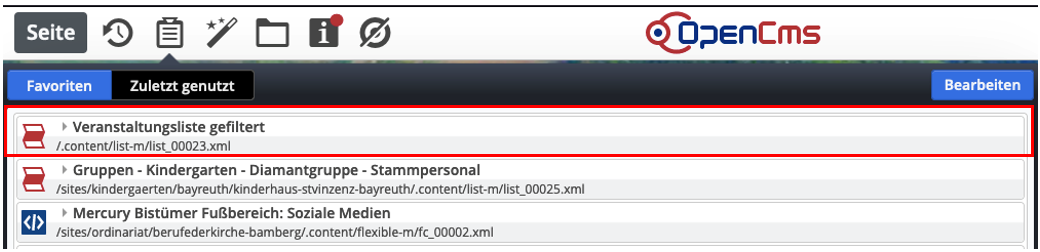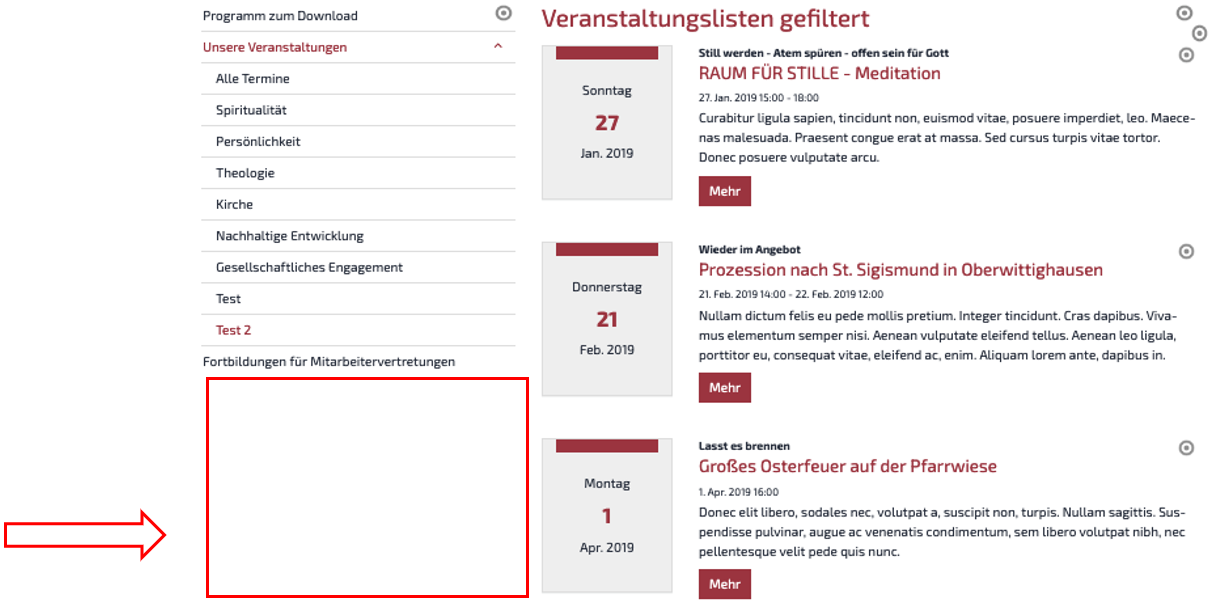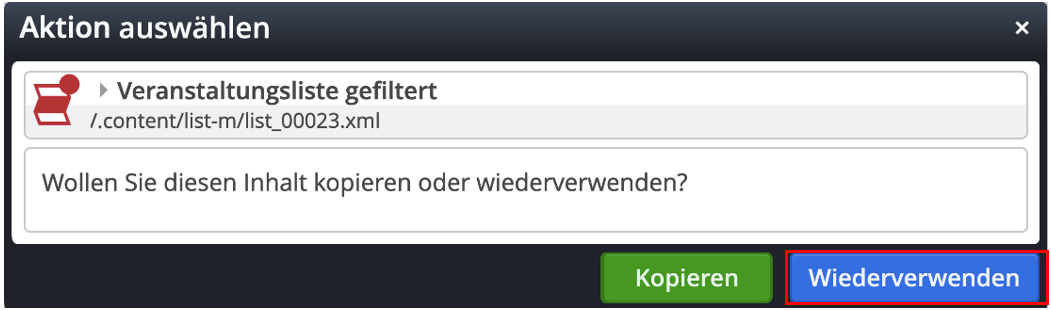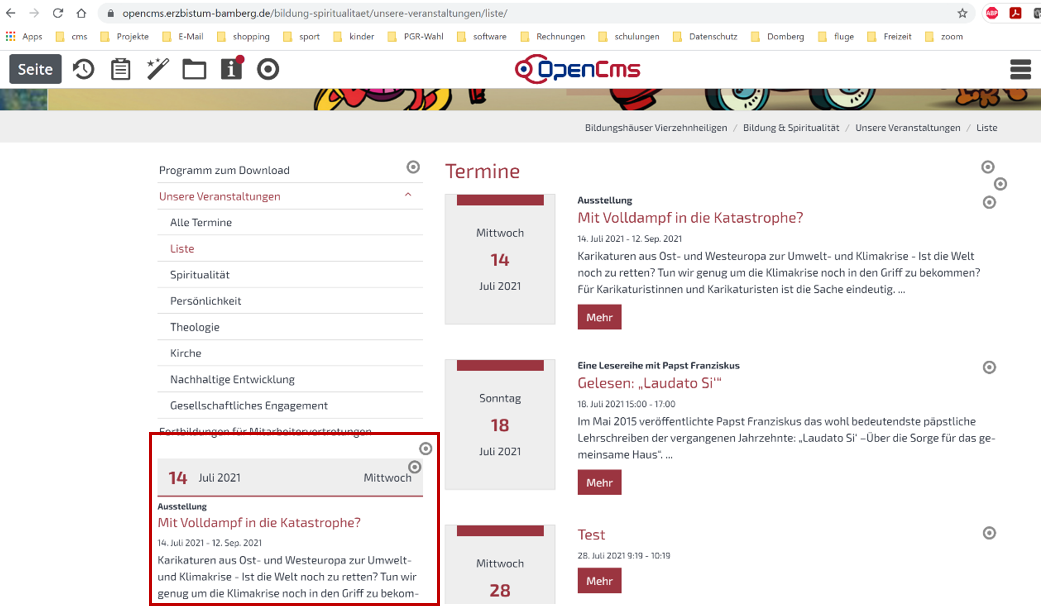Vorbemerkung
Wollen Sie einen Filterblock in Ihre Veranstaltungsliste einbauen, erscheint die Liste zwei Mal: einmal als eigentliche Darstellung und im Filterblock.
Eine Liste zum Favoriten machen
Navigieren Sie zu Ihrer gewünschten Veranstaltungsliste.